Cara Memilih Folder Yang Muncul Di Menu Mula di Windows 10
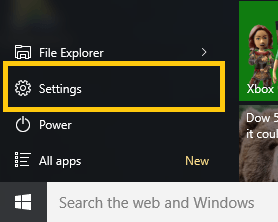
- 715
- 179
- Noah Torp
Windows 10 telah melangkah ke hadapan dari segi penyesuaian dan kawalan pengguna mengenai bagaimana sistem mereka kelihatan seperti. Teknologi mempunyai kelebihan tersendiri dan perisian dan aplikasi kini sedang dibina untuk mengkaji tingkah laku kita dan kemudian meramalkan perkara untuk kita. Sangat bagus kerana kita tidak perlu mengingati perkara kegemaran kita untuk kita, ketika sistem pengendalian ada untuk kita.
Ini mempunyai kelemahan walaupun, dari segi privasi. Banyak kali kami ingin OS kami tidak ingat beberapa corak penggunaan kami. Sekali ketika isteri saya mengharapkan bayi, saya menghubungkan barang kehamilan. Saya melakukannya menggunakan komputer riba pejabat saya. Keesokan harinya, di pejabat seluruh laman web saya dipenuhi dengan S yang berkaitan dengan perkara yang sama.
Windows 10 mempunyai ciri yang serupa di mana menu permulaan ia menyenaraikan ke bawah 'Paling banyak digunakan' program. Ini menjadikan kehidupan mudah kerana kita tidak perlu mencari program yang paling banyak digunakan. Tetapi jika anda ingin menyembunyikan atau mengalih keluar program tertentu dari senarai itu, maka ini adalah bagaimana ia dilakukan.
Cara Menghapus Item Paling Digunakan Dari Menu Mula di Windows 10
1 - Klik pada menu Mula dan pilih 'Tetapan'
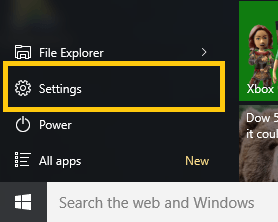
2 - di bawah aplikasi Tetapan Pilih 'Peribadi'
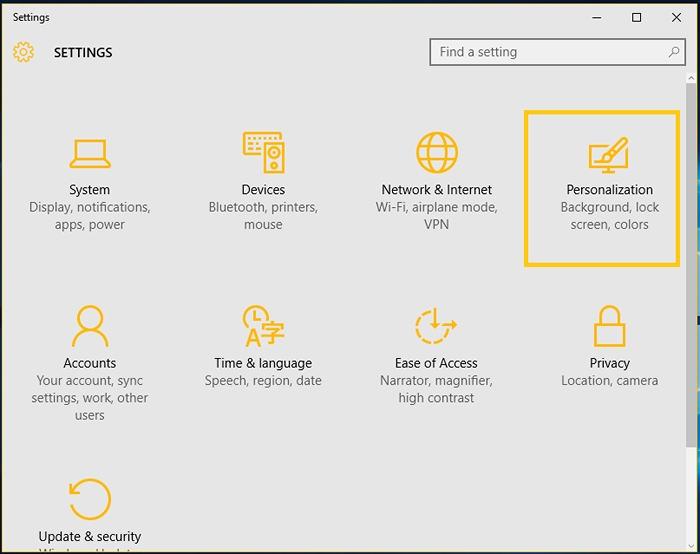
3 - Dari menu sebelah kiri Pilih 'Mula'
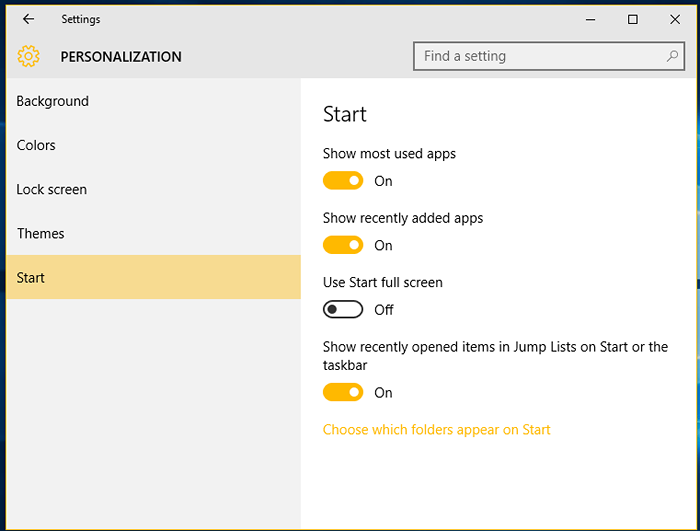
4 - Di sini anda boleh menyesuaikan apa yang anda mahukan menu Mula untuk diingat dan apa yang anda tidak mahu ingat. Anda boleh melakukan lebih banyak penyesuaian dengan mengklik pada 'Pilih Folder Mana yang Mula'.
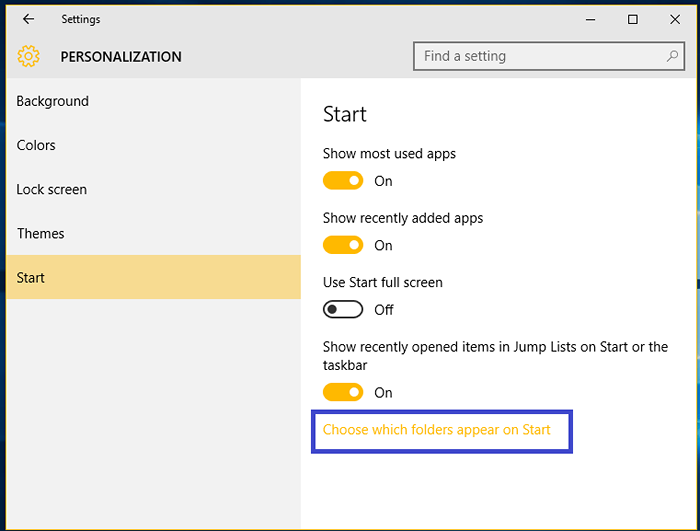
5 - Di sana anda boleh memberitahu menu Mula mengenai pilihan dan pilihan anda.
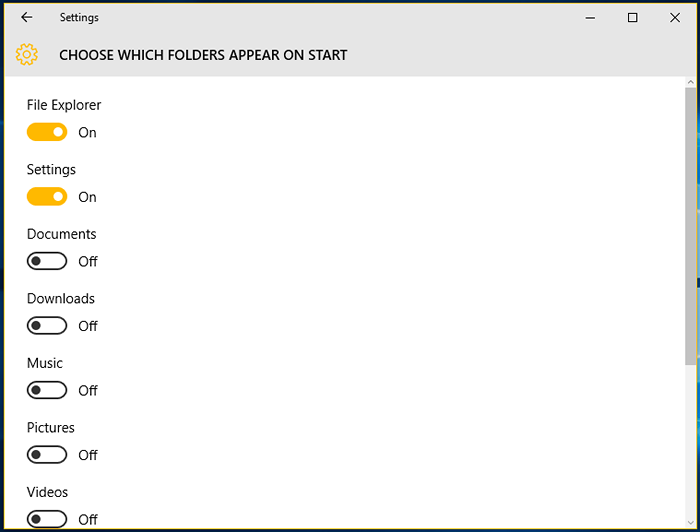
6 - Untuk mengalih keluar program tertentu satu demi satu, anda boleh mengklik menu Mula dan kemudian klik kanan pada program tertentu seperti yang ditunjukkan dalam imej di bawah. Walaupun bukan program yang paling banyak digunakan, maka anda juga boleh memasukkannya ke menu dengan memilih 'pin untuk memulakan'.
Sekiranya anda ingin membuangnya dari senarai menu Mula maka pilih 'Jangan Paparkan dalam Senarai Ini'.
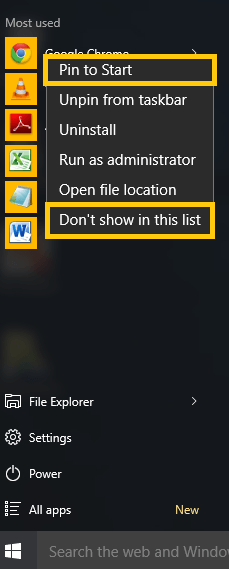
Sekiranya terdapat program tertentu dalam sistem anda yang anda mahukan menjadi sebahagian daripada menu permulaan daripada dua cara di mana ia dapat dilakukan.
Kaedah 1 - Anda boleh mengklik kanan pada program atau fail tertentu dan kemudian pilih 'pin untuk memulakan'.
Kaedah 2- Anda boleh menyeret dan menjatuhkan menu fail atau program untuk memulakan menu untuk memulakan menu.
Sekiranya anda ingin mengeluarkan beberapa jubin atau aplikasi dari menu Mula, seret dan lepaskannya di luar menu Mula dan ia akan dikeluarkan dari sana. Jangan risau kerana ini hanya akan mengeluarkan jalan pintas dan program asal akan berada di dalam sistem anda.
- « 10 perkara yang harus anda periksa di Windows 10
- Cara Menggunakan Ciri Desktop Maya di Windows 10 »

